
iOS 8: ajustez la luminosité de l’écran plus rapidement que jamais avec le bouton Home sur iPhone/iPad
Si vous êtes non seulement passé à iOS 8 mais avez fait la mise à jour vers iOS 8.1, vous êtes super chanceux: nous allons vous parler de l’astuce la plus tordue qui soit pour ajuster automatiquement la luminosité de l’écran ! Des bidouilleurs d’iOS ont trouvé cette astuce pour changer la luminosité de l’écran en appuyant sur le bouton Home, mais pour y arriver il faut trifouiller au fin fond des réglages… impossible d’y arriver par chance. Mais une fois mise en place, c’est ultra pratique ! Suivez le guide !
Note importante: d’après nos tests, diminuer la luminosité de l’écran de la façon décrite ci-dessous permet de la diminuer en dessous du niveau minimal possible d’habitude. C’est donc un gros avantage dans certains cas !
(Note: toutes les images de l’article peuvent être cliquées pour un agrandissement)
Pour d’autres astuces sur la luminosité nous vous recommandons cet article: Astuces pour diminuer au maximum la luminosité de l’écran de l’iPhone ou de l’iPad.
Pour commencer, allez dans l’app Réglages à partir de l’écran d’accueil.
Dans Réglages allez dans Général…
…puis dans Accessibilité, le royaume des réglages farfelus (évidemment très utiles pour le public concerné mais aussi pour les autres, parfois par détournement).
Dans Accessibilité, allez dans Zoom. Il est probablement désactivé chez vous comme c’est le cas par défaut.
Il faut donc activer le zoom en passant l’interrupteur vers la droite.
A présent, si vous êtes sûr que le zoom est activé comme sur notre illustration, il faut faire une petite manoeuvre. Vous devez tapotez 3 fois l’écran avec 3 doigts assez rapidement. En gros pensez à poser vos doigts comme les cercles que nous avons dessinés à l’écran et tapotez 3 fois.
Si vous avez réussi votre coup, un menu sur fond noir devrait apparaître. Dans ce menu tapotez sur « Choisir un filtre ».
Toujours dans ce menu spécial, on vous propose à présent d’autres options, choisissez « Éclairage faible ».
Dès que vous tapotez sur éclairage faible, la luminosité de votre écran devrait se réduire, c’est normal.
A présent, tapotez à côté de ce menu sur fond noir (comme par exemple sur le cercle que nous avons dessiné sur l’illustration), pour sortir du menu noir et revenir aux options d’Accessibilité.
Tapotez en haut à gauche sur Accessibilité pour revenir en arrière et ne sortez pas des Réglages pour le moment.
De retour dans Accessibilité, allez tout en bas, il y a une option appelée « Raccourci Accessibilité », qui devrait également être désactivée chez vous car c’est son état par défaut. Tapotez dessus.
Dans la fenêtre suivante, vous pouvez choisir une nouvelle fonction pour le raccourci d’accessibilité. Ce raccourci s’active, comme c’est écrit sur l’écran, en tapotant 3 fois sur le bouton Home. Nous allons affecter ce raccourci au Zoom qui lui même est raccordé à la luminosité ! Tapotez sur « Zoom » pour le sélectionner.
Voilà, c’est choisi, vous pouvez sortir des Réglages à présent.
Allez maintenant n’importe où (par exemple sur l’écran d’accueil comme nous), pour essayer l’astuce. Vous devez juste appuyer 3 fois assez rapidement (comme un triple clic) sur le bouton Home, celui qui est en dessous de l’écran. Cela va activer le raccourci d’Accessibilité qui va activer le Zoom qui lui va changer la luminosité !
Normalement si l’écran était en état de forte luminosité il va basculer dans un état de faible luminosité et inversement. Vous avez à présent un moyen ultra rapide de basculer entre 2 modes de luminosité ! C’est quand même pratique !

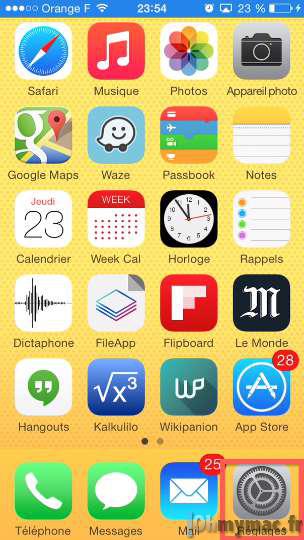
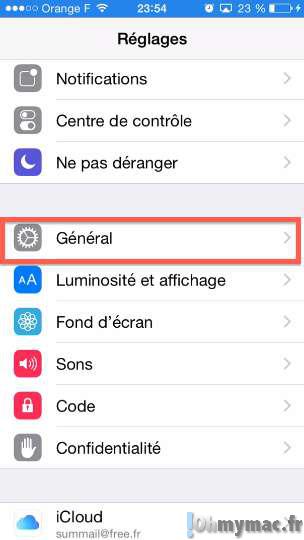
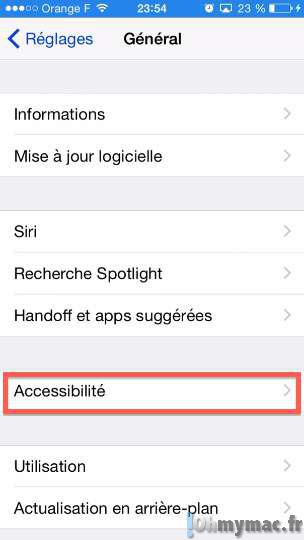
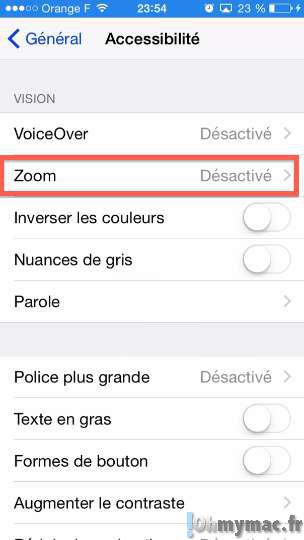
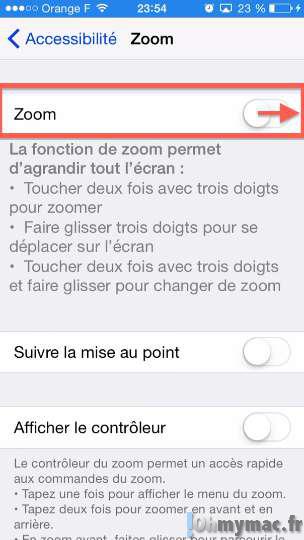
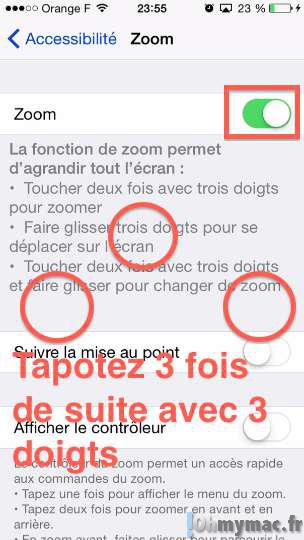
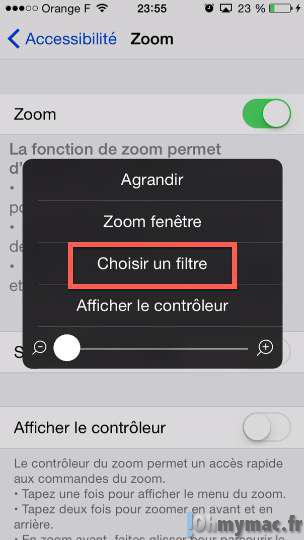
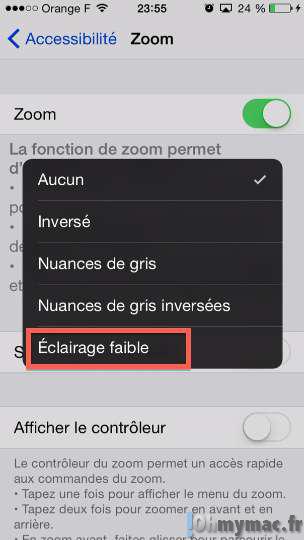
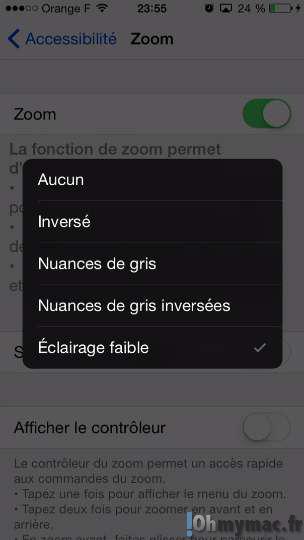
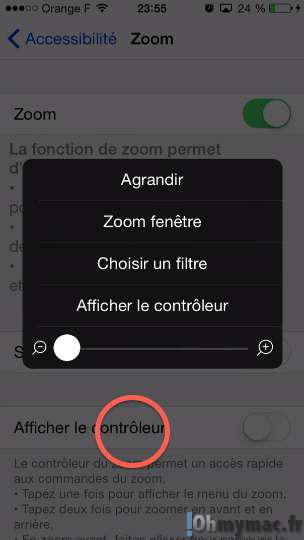
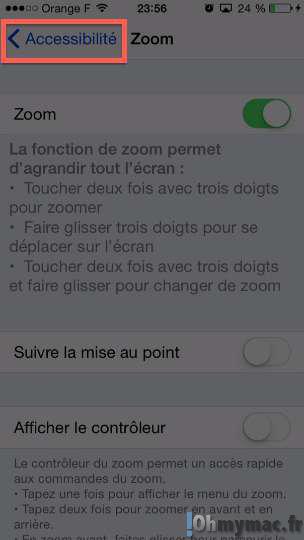

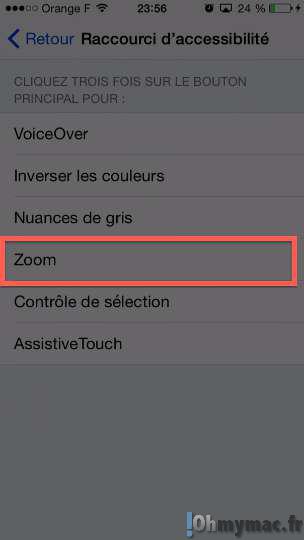
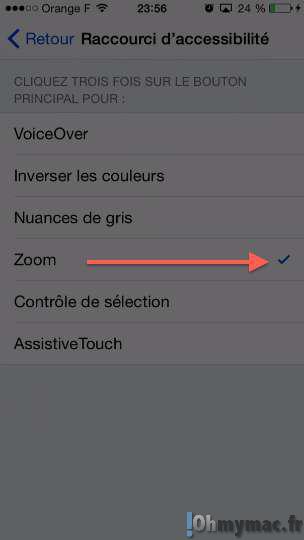
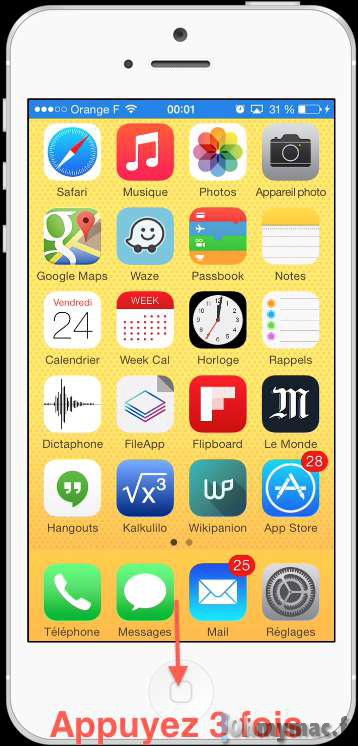
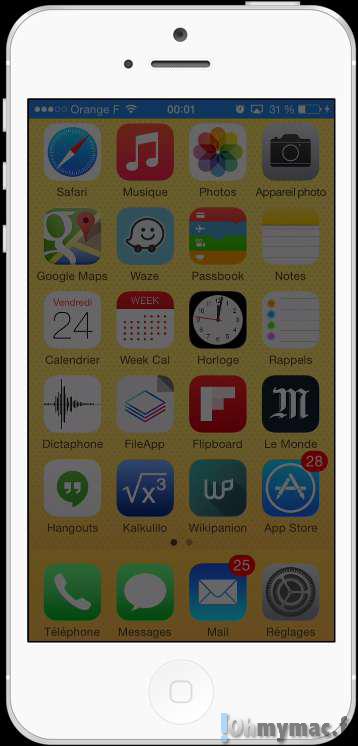








1 Comment